在使用Word表格时经常会出现Word表格的右侧或左侧甚至是左右框线均出界的情况(即:表格的左右框线出现在纸张的边距以外的灰色部分),该如何让出界的表格框线收缩到界面以内呢?
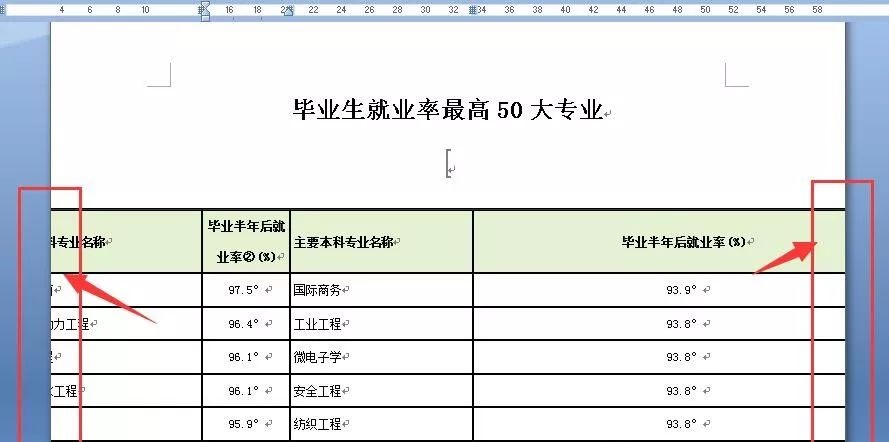
方法一、设置页面尺寸法
我们知道Word默认的尺寸是A4纸张的,表格之所以出界,肯定是表格的宽度超过了,A4纸张的宽度造成的,通过更改纸张的尺寸,比如将现有的A4纸张更改为A3纸张,一般即可显示完整的表格的左右框线出来:
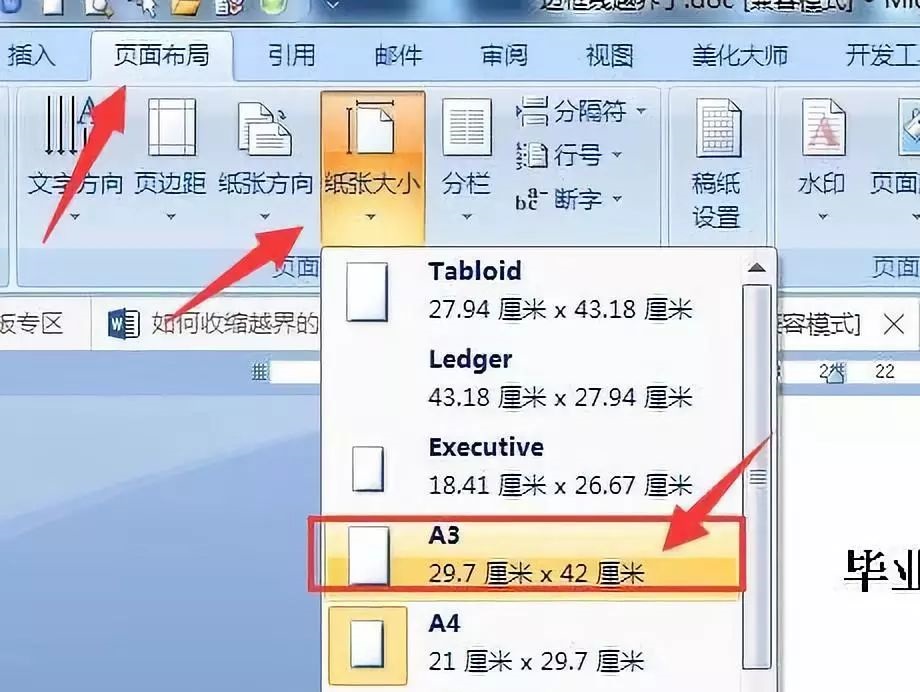
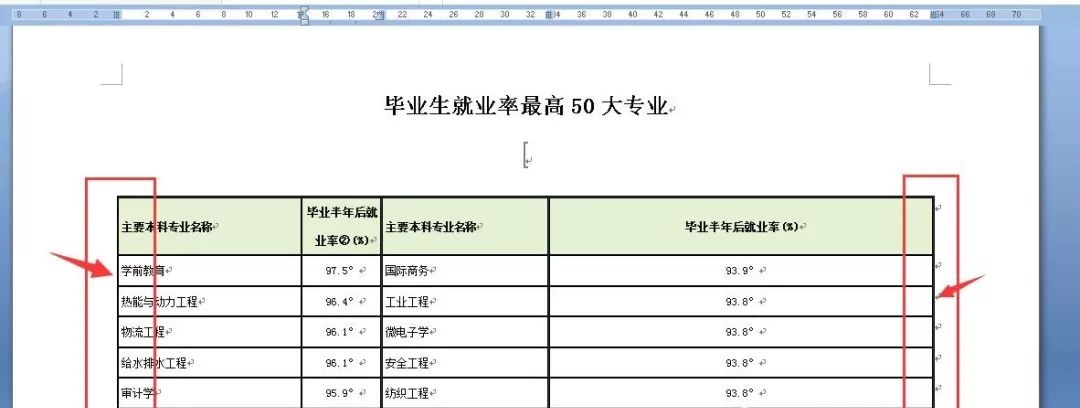
提示:通过更改纸张尺寸方法虽然可行,但是一般不要这么做。
方法二、调整纸张的纵横向法
如果表格所在的页面是纵向的话,可以调整一下页面的纵横向设置,将其更为横向,一般就可以显示完整的表格框线:
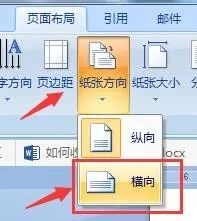
提示:这种方法如果碰到本身表格所处的页面本身就是横向的话则方法失灵。
方法三、视图调整法
我们知道Word有好几种视图,文档内同样的内容在不同视图下所展示的效果往往是不同的,比如对于这种看不到表格框线的现象,我们可以通过将默认的页面视图调整到大纲视图或Web视图就可以看到出界的表格框线,然后在该视图下手动调整出界的表格线,调整完毕再切换到默认的页面视图即可。
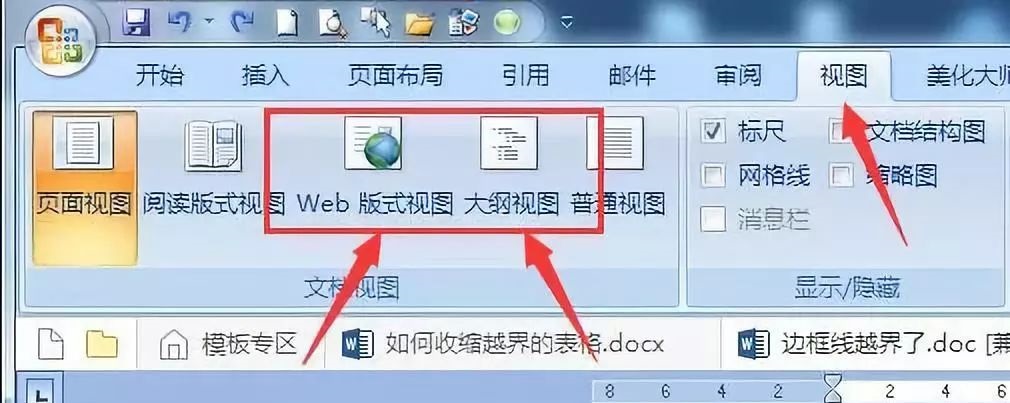
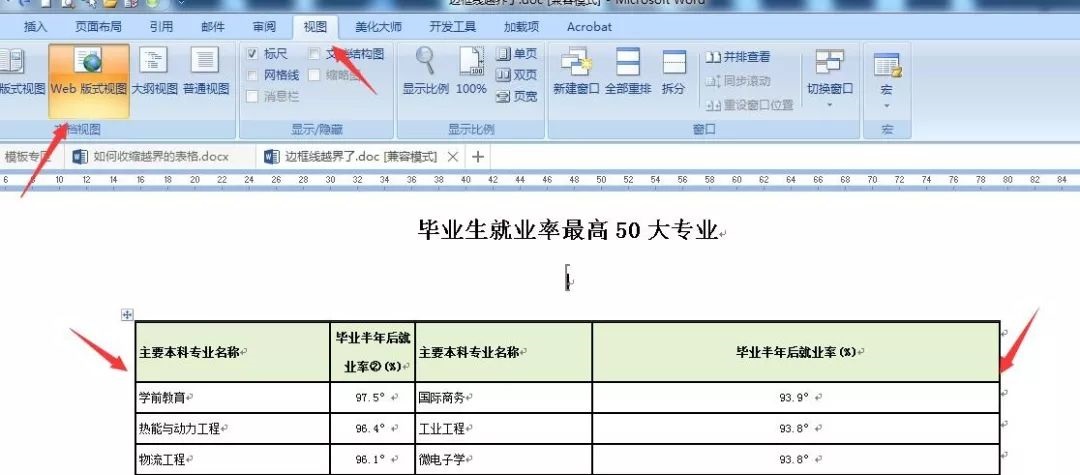
方法四、右键调整法
将光标定位到当前表格的任意单元格内,然后右键菜单,一般情况下在右键菜单内会发现【自动调整】选项,然后从该选项里选择【根据内容调整】或【根据窗口调整】均可:
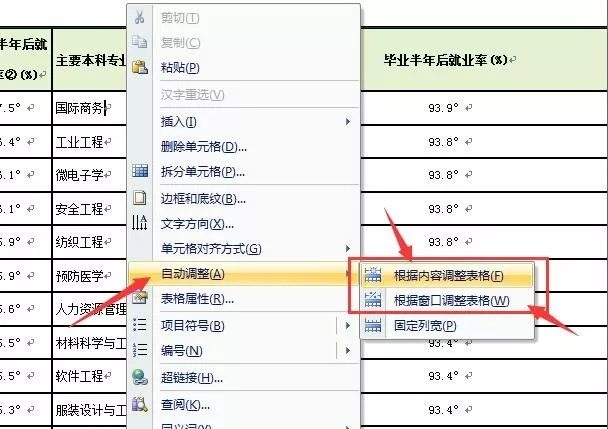
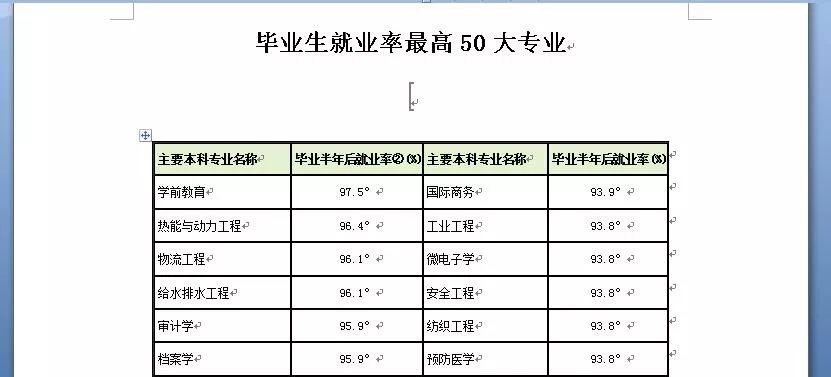
提示:这种右键调整法其实也可以通过选项卡上相关选项也能达到需要的功能。
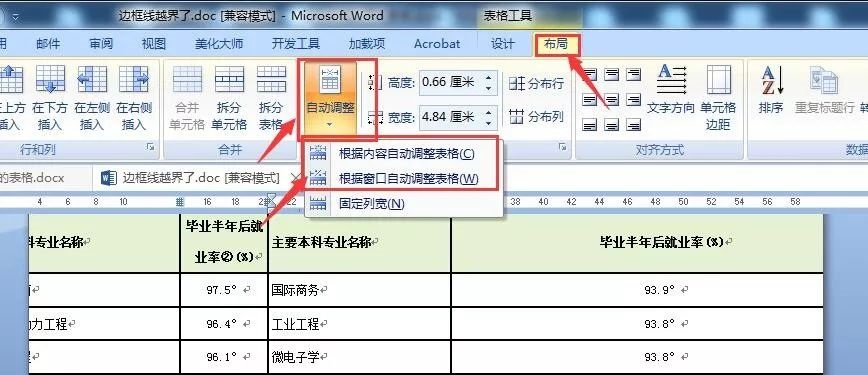
★特别推荐优先使用该方法。
方法五、【表格属性】调整法
我们知道纸张是有一定的宽度的,表格的整体也是有一定宽度的,如果表格的整体宽度超过了纸张的整体宽度,那么就会出现表格线出界的现象,我们可以将光标定位到表格内的单元格内,然后右键鼠标-【表格属性】,在表格属性里设置表格的整体宽度值,设置的值要小于纸张的宽度:
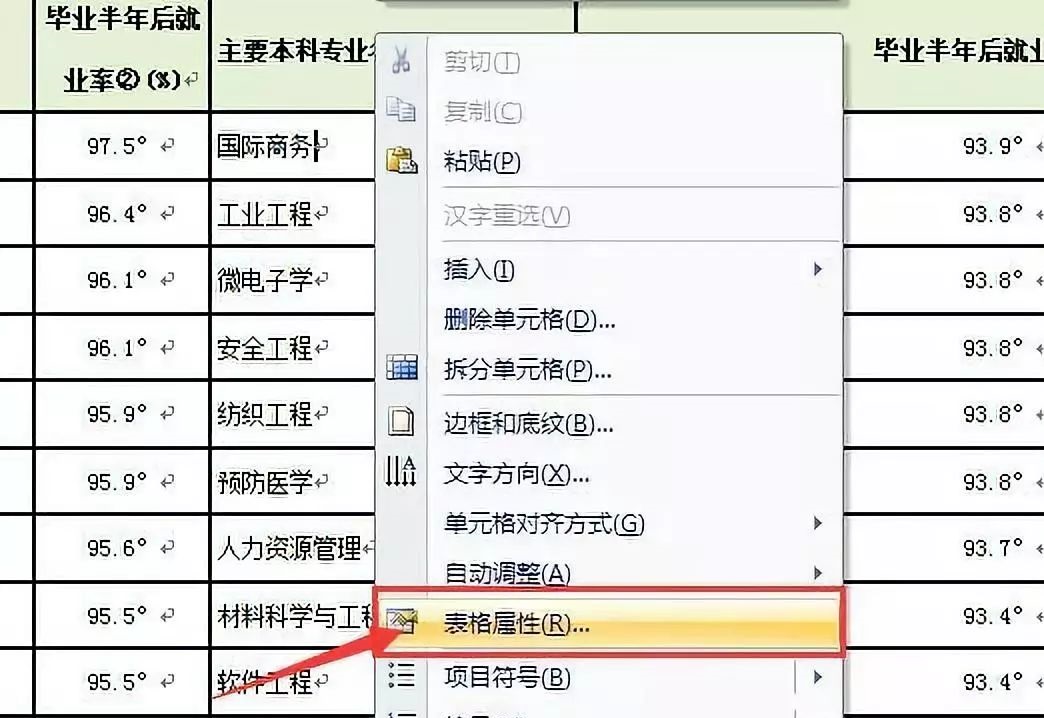
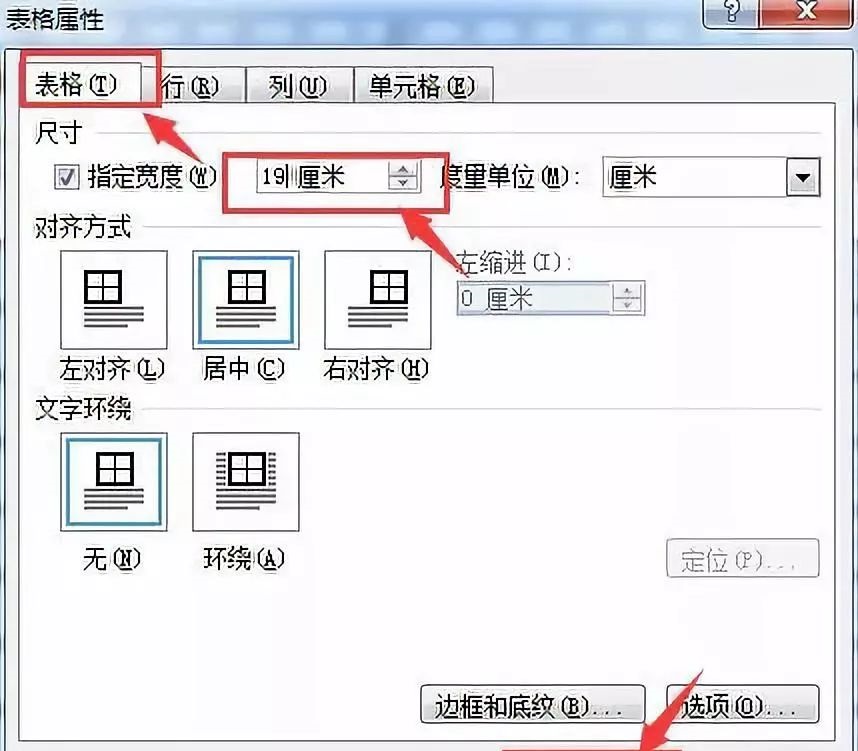
提示:这种方法特别适合从网页上拷贝到文档里的表格,从网上拷贝的表格往往带有某种格式,通过常规的方法无法调整表格的整体尺寸,这个时候可以考虑该方法。
方法六、Excel调整法
我们知道Excel的表格是“无边无际”的,我们可以将Word里的表格粘贴到Excel里进行调整,这样在Word里看不到边界的表格粘贴到Excel里立马显露出原形出来,然后再将Excel里粘贴后的表格适当调整后再回粘到Word文档里即可。
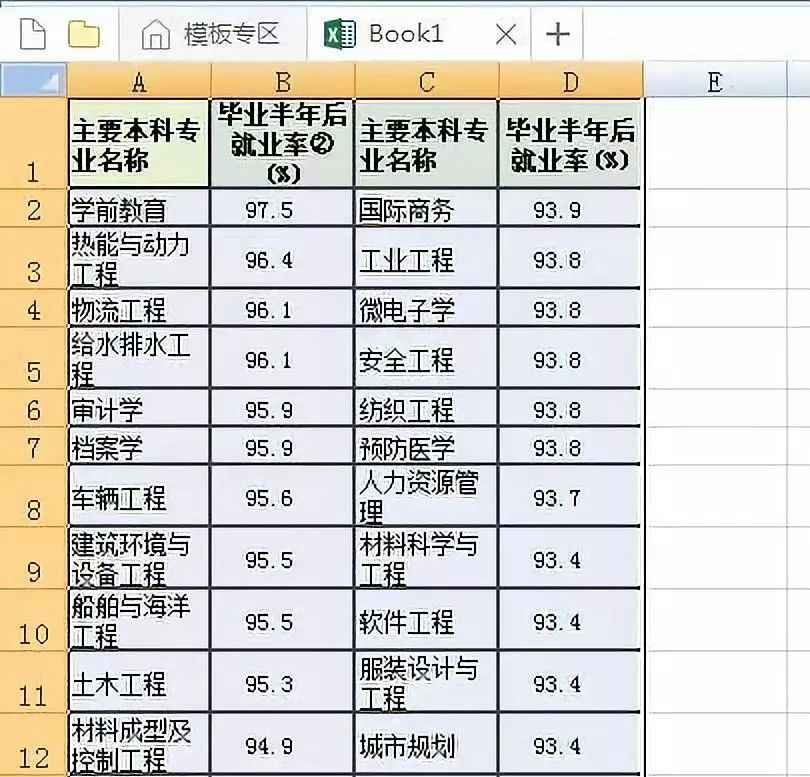
提示:虽然通过Excel辅助能解决Word里出界的表格框线,但是一般尽量不要采用该方法,因为表格在不同的软件来回粘贴时往往会发生变版现象。
 office办公软件入门基础教程
office办公软件入门基础教程
